Von Zeit zu Zeit müssen Windows-Benutzer ihre BIOS-Funktion der Hauptplatine des Systems aktualisieren, damit sie gut funktioniert und neue Hardware erkennt. Sie können dies tun, indem Sie das BIOS selbst oder das BIOS-Updater-Dienstprogramm verwenden, und es ist kein USB- oder Flash-Laufwerk erforderlich. In diesem Artikel zeigen wir Ihnen, wie Sie das BIOS ohne USB/Flash-Laufwerk aktualisieren.
Im Allgemeinen müssen Windows-Benutzer ihr BIOS nicht aktualisieren. Manchmal suchen die Leute jedoch nach dieser Option, wenn sie sich mit Problemen wie dem Erkennen von Problemen mit neuer Hardware befassen. Sie verwenden dafür am häufigsten USB- oder Flash-Laufwerke. Aber auch wenn Sie kein USB- oder Flash-Laufwerk haben, können Sie das BIOS Ihres Systems aktualisieren.
Sie müssen lediglich das BIOS-Updater-Dienstprogramm von der offiziellen Website des Herstellers oder über das EZ-Flash-Dienstprogramm im BIOS herunterladen und Internet auswählen. Starten Sie danach Ihr Gerät neu und das BIOS wird aktualisiert. Vorsichtig sein! Wenn Sie die falsche Version wählen, kann das Update das Motherboard des Systems beschädigen.
Obwohl das Aktualisieren sicherer ist als das Installieren oder Flashen eines völlig neuen BIOS, kann dies zu Problemen führen, wenn Sie mit dem Update etwas falsch machen. Wenn Sie nach der Aktualisierung des BIOS nach einer großen Änderung oder Verbesserung suchen, empfehlen wir, dies nicht zu tun, da die Aktualisierung des BIOS nicht bedeutet, dass dadurch einige neue Funktionen oder eine spürbare Geschwindigkeitssteigerung eingeführt werden.
Schritte zum Aktualisieren des BIOS ohne USB
Aktualisieren Sie das BIOS über das Update-Dienstprogramm
- Öffnen Sie den Microsoft Store, geben Sie MSI Center in die Suchleiste ein und wählen Sie das Übereinstimmungsergebnis aus.
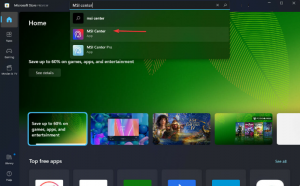
- Klicken Sie auf die Option „Get“, um sie herunterzuladen.
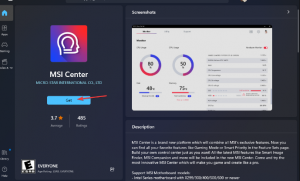
- Öffnen Sie nun die App und navigieren Sie zur Registerkarte Support.
- Wählen Sie Erweitert und schließlich BIOS-Update.
Dieses Tool funktioniert nur mit dem MSI-Motherboard. Wenn Sie ein Motherboard eines anderen Herstellers verwenden, stellen Sie sicher, dass Sie auf dessen Website nachsehen, ob dort das BIOS-Aktualisierungsprogramm verfügbar ist. Dies ist die erste Methode, wie Sie das BIOS ohne Flash-Laufwerk aktualisieren können. Eine weitere Möglichkeit, das BIOS zu aktualisieren, ist die Verwendung des Internets, das wir unten erklärt haben.
Verwenden Sie die UEFI-Firmwareeinstellungen
- Drücken Sie Win + I, um Einstellungen zu öffnen,
- Klicken Sie auf System und wählen Sie Wiederherstellung,
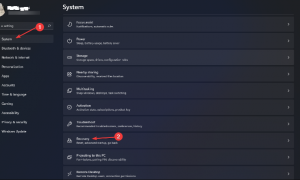
- Klicken Sie anschließend auf Jetzt neu starten,
- Wählen Sie die Option Fehlerbehebung und dann im Menü „Erweitert“ und klicken Sie unter den UEFI-Firmware-Einstellungen auf „Erweiterte Option“.
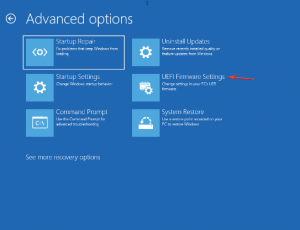
- Klicken Sie nun auf den Modus „Erweitert“ und gehen Sie zum Menü „Werkzeuge“, wählen Sie „Asus EZ Flash Utility“ und drücken Sie die Eingabetaste.
- Wählen Sie per Internet und wählen Sie dann die gewünschte Internetverbindung aus und drücken Sie die Eingabetaste.
- Befolgen Sie jetzt die Anweisungen auf dem Bildschirm, um den BIOS-Aktualisierungsvorgang abzuschließen.
UEFI oder United Extensible Firmware Interface funktioniert genauso wie BIOS – beide arbeiten als Interpreter zwischen Computerhardware und dem Betriebssystem und beide werden beim Computerstart verwendet und initialisieren die Hardwareteile und die Betriebssysteme.
Der einzige Unterschied besteht darin, dass UEFI alle Ihre Daten in einer .efi-Datei anstelle einer Firmware speichert. Diese Datendatei wird unter der EFI-Systempartition der Festplatte gespeichert und enthält den Bootloader. Es wird empfohlen, das BIOS von Zeit zu Zeit zu aktualisieren, damit das Motherboard gut funktioniert und neue Hardware erkennen kann.
Fazit
Das ist alles! Jetzt beenden wir diesen Artikel. Wir haben gezeigt, wie Sie Ihr BIOS einfach ohne USB/Flash-Laufwerk aktualisieren können. Einige Hersteller des Motherboards bieten drei Optionen zum Herunterladen des BIOS-Updates an; nämlich BIOS/ UEFI, DOS und Windows.
Sie können Ihr BIOS auch mit DOS mit einem USB-Stick aktualisieren, aber dafür sollte es auf einer separaten Festplatte installiert werden. Sie können Windows für diesen Zweck verwenden, aber es wird nicht empfohlen, dies zu tun, da es gefährlich ist, da es Ihr System ruinieren kann.
Es gibt verschiedene Probleme in Windows, die dazu führen können, dass Hardware nicht erkannt wird. Um Probleme mit Windows zu lösen, steht ein automatisches PC-Reparatur-Tool zur Verfügung, das Sie verwenden können. Hier ist der direkte Download-Link für Sie bereitgestellt.



